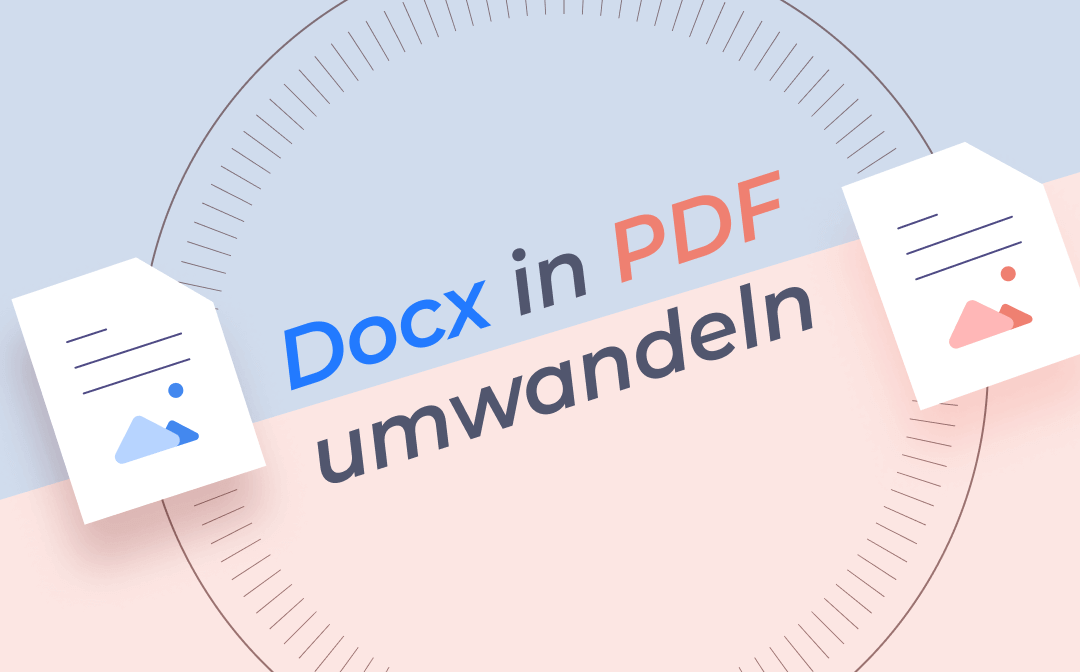
Am einfachsten konvertieren Sie eine DOCX-Datei in eine PDF-Datei, indem Sie im Word-Programm "Speichern unter" wählen. Aber nicht jeder hat oder kann die kommerzielle Software benutzen, und Sie werden vielleicht andere produktive Wege für Ihren täglichen Arbeitsablauf finden müssen.
Um dies in Betracht zu ziehen, haben wir mehrere offline und online DOCX in PDF Konverter, mit denen Sie DOCX in PDF umwandeln können. Außerdem wird die Word-App mit ausführlichen Anleitungen vorgestellt.
DOCX in PDF umwandeln unter Windows
SwifDoo PDF
Wenn Sie auf der Suche nach dem ultimativen Tool sind, um Ihre Office-Dokumente offline auf Ihrem Desktop zu bearbeiten, sollten Sie sich SwifDoo PDF ansehen. Es ist auf ein breites Spektrum von Themen mit PDFs spezialisiert, wie z. B. die Lösung, wie man DOCX Datei in PDF umwandeln kann. Sie können die Software auch nutzen, um PDF-Dateien zu bearbeiten, zu erstellen, zusammenzuführen, zu sichern, und PDF von/nach 10+ anderen Formaten zu konvertieren und vieles mehr. Das Programm zeichnet sich durch die Konvertierung auch großer Dateien und Stapelkonvertierung (mehrere auf einmal) aus.
Finden Sie heraus, wie SwifDoo PDF Ihr DOCX-Dokument in ein PDF konvertiert.
Schritt 1: Laden Sie SwifDoo PDF, die PDF-komplett-Software herunter, indem Sie links auf den Linktext klicken.
Schritt 2: Wechseln Sie zur Registerkarte Konvertieren. Klicken Sie auf dem Menüband auf die Option Office zu PDF.
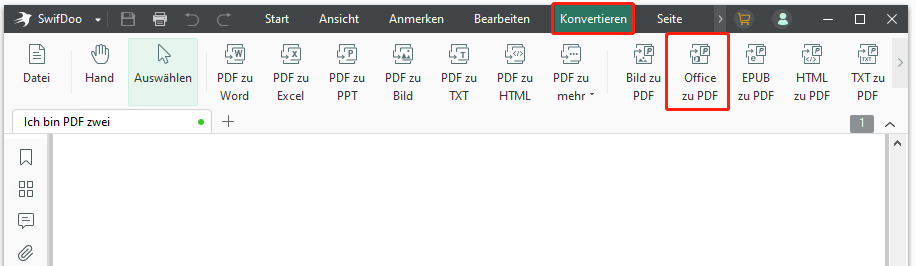
Schritt 3: Tippen Sie im Dialogfeld des SwifDoo PDF Converter auf Dateien hinzufügen, um Ihre DOCX-Datei zu importieren. Alternativ können Sie die Datei auch per Drag & Drop auf den Arbeitsplatz ziehen;
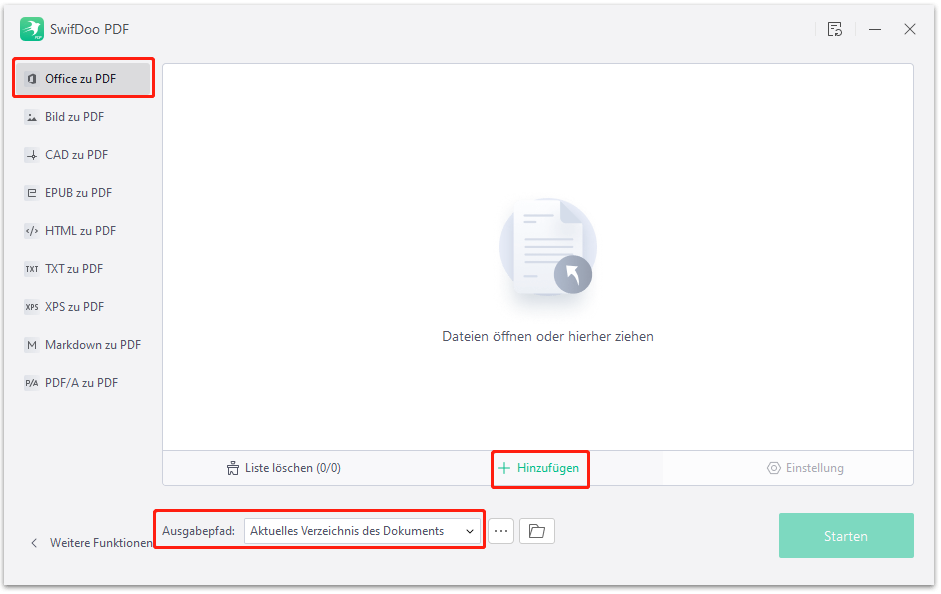
Schritt 4: Wählen Sie den Ausgabepfad und klicken Sie auf Start.
Sobald die Umwandlung von DOCX in PDF abgeschlossen ist, können Sie die PDF-Datei direkt in SwifDoo PDF öffnen, um sie anzusehen und Änderungen vorzunehmen. Um mehrere DOCX-Dokumente in einem Rutsch in PDF-Dateien zu konvertieren, wählen Sie alle Dokumente aus und laden Sie sie vor Schritt 4 in den "SwifDoo PDF Converter" hoch.
SwifDoo PDF ist ein vielseitiger Konverter, der nicht nur DOCX in PDF umwandeln kann, sondern auch PDF in DOCX, Excel XLSX, CAD DWG/DXF, PNG/JPG und PPTX in PDF und umgekehrt. Darüber hinaus bietet es fast alles, was Sie brauchen, um PDFs nach Bedarf zu ändern. Lesen Sie den unten empfohlenen Artikel, um zu erfahren, wie Sie PDF in Word DOCX oder DOC umwandeln können, ohne dass es zu Problemen kommt.
![6 kostenlose Möglichkeiten, PDF in Word umwandeln zu können [offline & online]](https://img.swifdoo.com/image/pdf-in-word-umwandeln-banner.png)
6 kostenlose Möglichkeiten, PDF in Word umwandeln zu können [offline & online]
Benötigen Sie eine Weise, PDF in Word umwandeln und speichern, um sie bearbeitbar zu machen? Hier finden Sie eine hilfreiche Zusammenfassung von 6 Methoden.
LESEN SIE MEHR >DOCX in PDF umwandeln Mac
Apache OpenOffice Writer
OpenOffice Writer ist ein plattformübergreifendes, kostenfreies und quelloffenes Textverarbeitungsprogramm, das mit Word vergleichbar ist. Obwohl die Software nicht mehr weiterentwickelt wird, können Benutzer sie immer noch nutzen, um viele Arbeiten auf den wichtigsten Betriebssystemen, einschließlich Windows, Mac und Linux, auszuführen. Da der Writer das Öffnen und Anzeigen von DOCX-Dateien ermöglicht, die mit Word erstellt wurden, kann er bei der Konvertierung von DOCX in PDF helfen.
Hier erfahren Sie, wie Sie Ihre DOCX-Datei auf dem Mac kostenlos in eine PDF-Datei umwandeln können.
Schritt 1: Öffnen Sie das kostenlos heruntergeladene und installierte Programm und gehen Sie zu Datei > Öffnen, um Ihr DOCX-Dokument zu importieren;
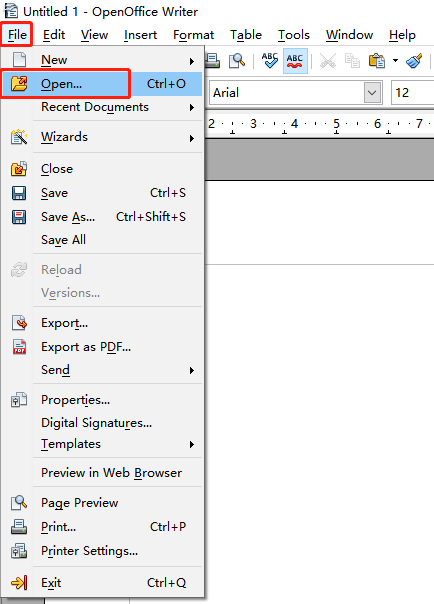
Schritt 2: Klicken Sie auf Datei und wählen Sie im Dropdown-Menü die Option Als PDF exportieren;
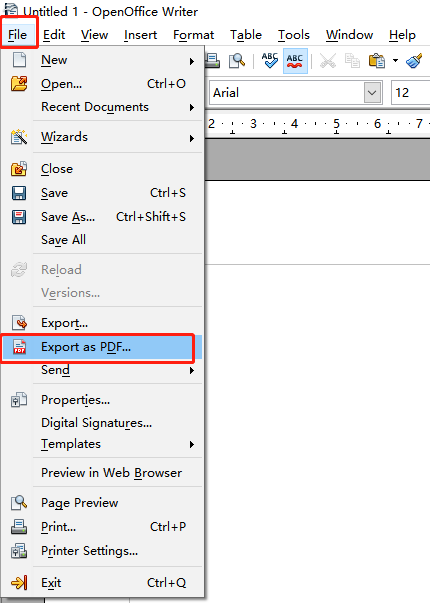
Schritt 3: Stellen Sie die Qualität der Bilder in der PDF-Datei und andere Optionen ein, die Sie ändern möchten, und klicken Sie dann auf Exportieren, um die DOCX-Datei in eine PDF-Datei zu konvertieren.
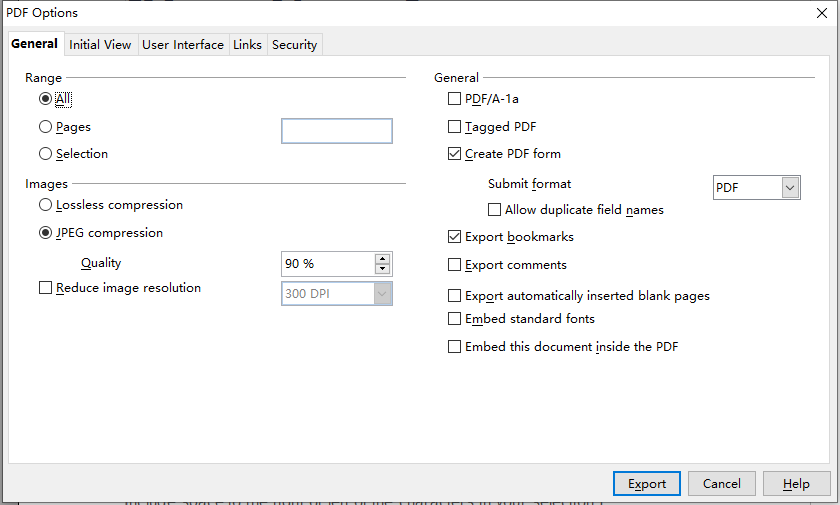
Auf Wunsch können Sie im Dialogfeld "PDF-Optionen" die Option "Sicherheit" wählen, um Ihre PDF-Datei mit einem Passwort zu schützen. Wenn Sie die Verschlüsselung nicht mehr brauchen, entfernen Sie die Passwörter wieder aus der PDF-Datei.
Kostenloser Online-Konverter für DOCX in PDF
SwifDoo PDF-Online-Konverter
Da das Herunterladen und Installieren von Desktop-Anwendungen zusätzliche Schritte erfordert, ist es nicht verwunderlich, dass einige Anwender webbasierte Software bevorzugen. SwifDoo PDF berücksichtigt Ihre Bedürfnisse und bietet einen kostenfreien Online PDF-Konverter, mit dem Sie DOCX, DOC, CAD, Excel und viele andere gängige Dateien in einem Browser in PDFs umwandeln können und umgekehrt.
Folgen Sie den 3 Schritten, um ein Dokument kostenlos von DOCX in PDF zu konvertieren.
Schritt 1: Klicken Sie oben auf der SwifDoo PDF-Website auf PDF konvertieren, um auf den Online-Konverter zuzugreifen;
Schritt 2: Tippen Sie auf Word in PDF auf der linken Seite des Bildschirms;
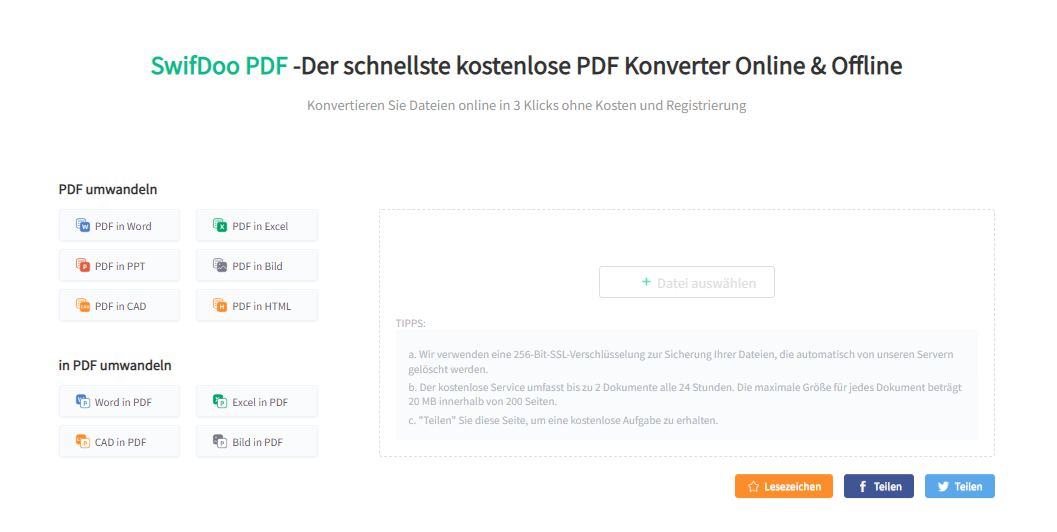
Schritt 3: Klicken Sie auf Datei auswählen, um das DOCX-Dokument hochzuladen, das Sie konvertieren möchten, und der Konverter wandelt es automatisch in eine PDF-Datei um.
Jeder Nutzer kann innerhalb von 24 Stunden bis zu 2 Dateien hochladen und konvertieren. Wenn Sie die Seite auf Twitter oder Facebook teilen, erhalten Sie eine weitere kostenlose Aufgabe.
In diesem Teil haben Sie nicht nur die Umwandlung von Docx in PDF gelernt, sonder auch, wie man Docx online öffnen kann.
Google Drive oder Google Docs
Google Docs (Texte und Tabellen), das in Google Drive enthalten ist, ist ein von Google entwickeltes, kostenloses Online-Textverarbeitungsprogramm. Dateien, die mit Google Docs erstellt werden, werden mit dem eigenen Google Drive Speicherplatz synchronisiert. Sie können Google Drive oder Google Docs verwenden und Docx in PDF umwandeln. Außerdem können Sie damit ODT, RTF und TXT Dokumente öffnen und in PDF-Dateien umwandeln.
Hier wird die Methode zur kostenlosen Online-Konvertierung von DOCX in PDF erklärt.
Schritt 1: Melden Sie sich an und loggen Sie sich ein in Ihrem Google Docs Konto in einem beliebigen Browser. Navigieren Sie dann zum Symbol für den Dateiordner und Upload (Hochladen) und laden Sie Ihr DOCX-Dokument hoch;
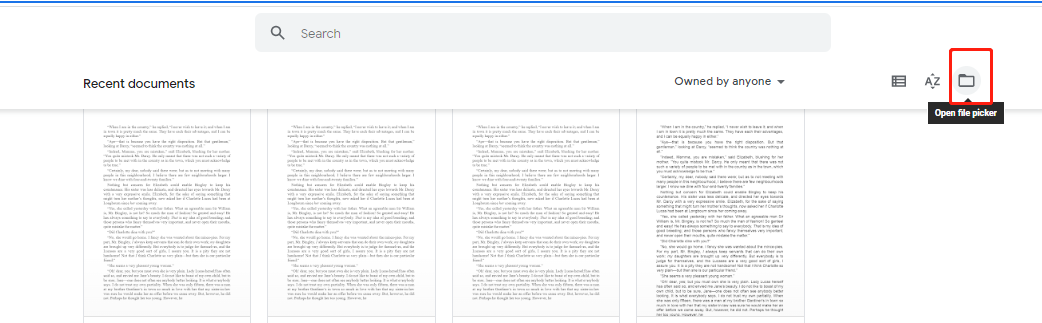
Schritt 2: Sobald die Datei geöffnet ist, gehen Sie auf Datei und wählen Sie Download in der Dropdown-Liste;
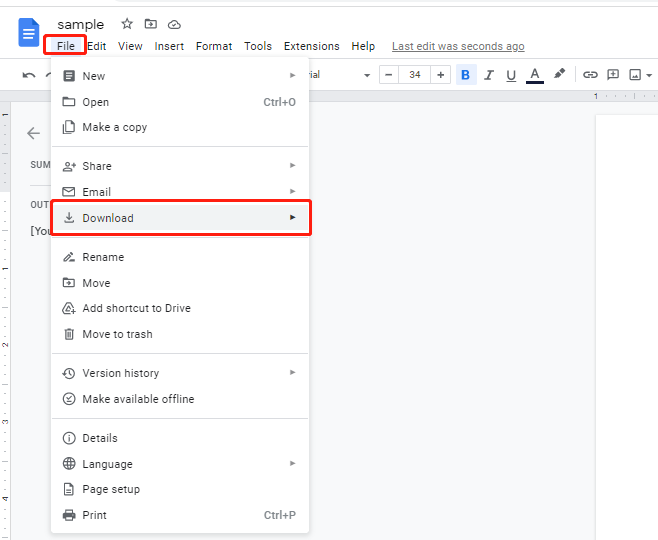
Schritt 3: Wählen Sie PDF-Dokument (.pdf) aus dem Untermenü und Google Docs wandelt das DOCX-Dokument automatisch in eine PDF-Datei um.
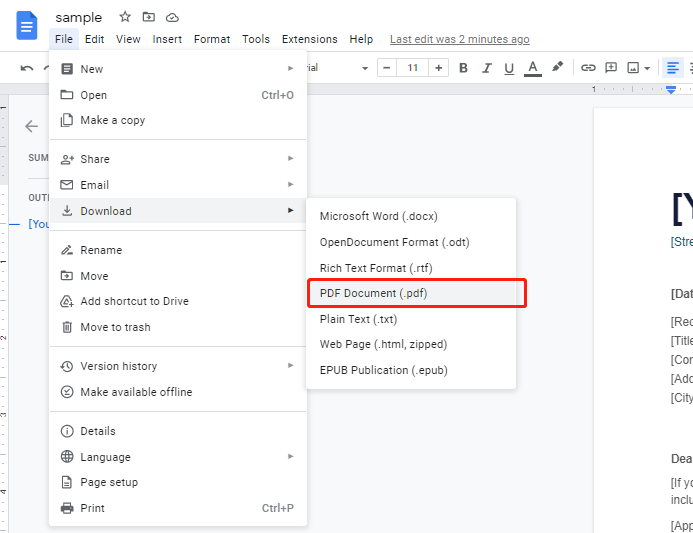
Denken Sie daran, die im Browser heruntergeladene PDF-Datei auf Ihrem Computer zu speichern. Google Docs ist auch als mobile App im App Store und bei Google Play erhältlich und Ihr kostenloser DOCX zu PDF Konverter für iPhone und Android.
So konvertieren Sie DOCX-Dateien in PDFs auf dem Handy
Microsoft Word für Android
Die mobile Version von Microsoft Word ist nicht so umfangreich wie die Desktop-Version, erfüllt aber die meisten Ihrer Bedürfnisse. Mit dieser App können Sie auf Android, iPhone oder iPad kostenlos DOCX-Dokumente erstellen, bearbeiten und eine DOCX-Datei in eine PDF-Datei konvertieren. Diejenigen, die bereits ein Word-Abonnementkonto haben, können auf einige erweiterte Funktionen zugreifen. Laden Sie die Word-App von Google Play herunter, installieren Sie sie und befolgen Sie die nachstehende Anleitung, um Ihre DOCX-Datei in eine PDF-Datei umzuwandeln.
Schritt 1: Starten Sie die App, gehen Sie unten rechts auf Öffnen und wählen Sie Dieses Gerät, um eine DOCX-Datei auf Ihrem Handy auszuwählen;
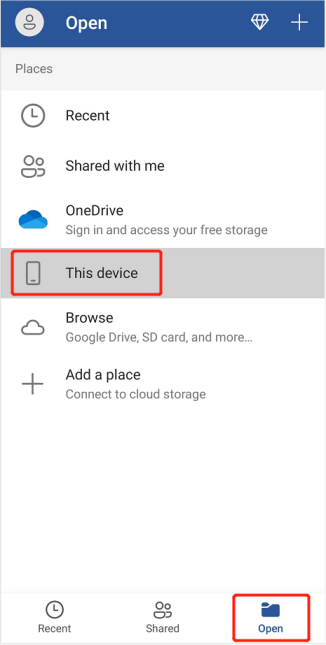
Schritt 2: Tippen Sie auf die drei vertikalen Punkte oben rechts auf dem Bildschirm und scrollen Sie im Pop-up-Fenster nach unten, um die Option Drucken auszuwählen;
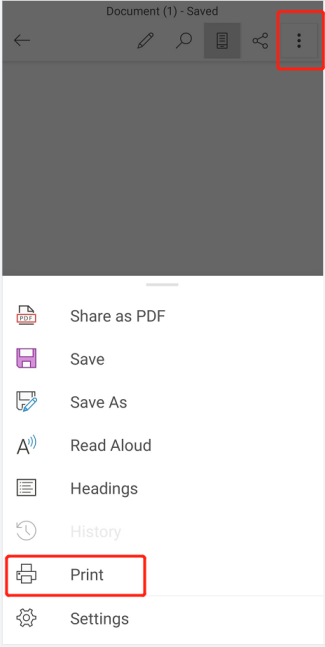
Schritt 3: Vergewissern Sie sich, dass Als PDF speichern aus dem Dropdown-Menü oben ausgewählt ist, und tippen Sie auf den Pfeil nach unten, um weitere Einstellungen wie Seitengröße und Ausrichtung anzuzeigen und zu ändern;
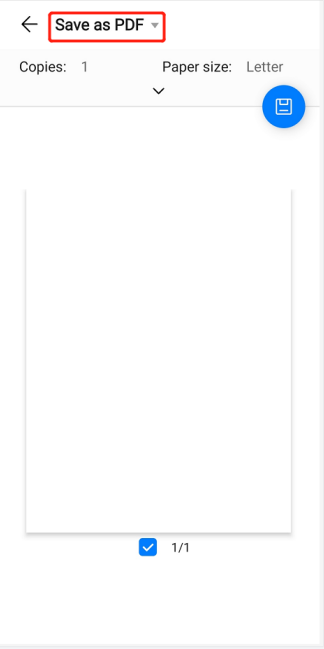
Schritt 4: Tippen Sie auf das Symbol Speichern und wählen Sie einen Speicherort, um das DOCX-Dokument als PDF zu speichern. Im Handumdrehen können Sie DOCX in PDF umwandeln.
Pages für iPhone
Pages ist das vorinstallierte Textverarbeitungsprogramm auf allen Apple-Geräten, einschließlich iPhones, iPads und Macs, und Sie können es auch aus dem App Store herunterladen. Sie ermöglicht das Konvertieren von DOCX in PDF, das Öffnen von Word Office Open XML (.docx), Office 97 und höher (.doc), Rich Text Format, das native Pages und viele andere Dateitypen. Schauen Sie sich an, wie das Programm als DOCX zu PDF Konverter funktioniert.
Schritt 1: Öffnen Sie die App Pages und klicken Sie unten auf Durchsuchen;
Schritt 2: Navigieren Sie zu Ihrer DOCX-Datei und tippen Sie darauf, um sie zu öffnen;
Schritt 3: Klicken Sie oben auf die drei Punkte, wählen Sie im Pop-up Fenster Exportieren und wählen Sie PDF;
Schritt 4: Klicken Sie auf Exportieren in der oberen rechten Ecke;
Schritt 5: Wählen Sie In Dateien speichern und wählen Sie einen Ordner zum Speichern der exportierten PDF-Datei.
So können Sie DOCX-Dateien auf dem iPhone schnell und einfach in PDF-Dokumente umwandeln. In Schritt 5 können Sie die konvertierte PDF-Datei über eine App an eine andere Person senden.
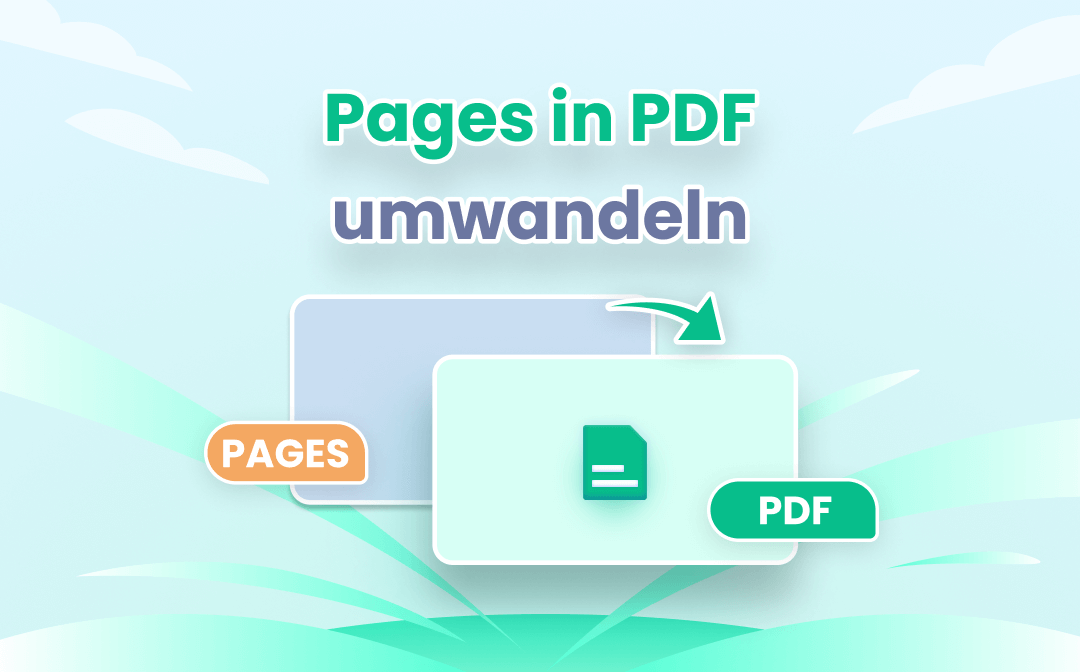
Pages in PDF umwandeln im Handumdrehen – so geht‘s
Sind Sie keinen Apple-Benutzer, aber brauchen Sie eine Pages Datei unter Windows öffnen? Hier finden Sie mehrere Möglichkeiten, Pages in PDF umzuwandeln.
LESEN SIE MEHR >Schlussfolgerung
Die Konvertierung von DOCX in PDF ist mit all den vorgestellten Konvertern und Anleitungen keine schwierige Aufgabe mehr für Sie. Sie können jetzt DOX in PDF umwandeln. Wenn Sie einen Stapel von DOCX-Dokumenten haben und den Konvertierungsprozess beschleunigen möchten, ist PDF-Software ein grundlegendes Werkzeug und eine große Zeitersparnis für Ihre Bedürfnisse. SwifDoo PDF ist eine der günstigsten PDF-Software auf dem Markt. Holen Sie sich SwifDoo PDF kostenlos, um Ihre Produktivität zu steigern.
FAQs - Häufig gestellte Fragen
Wie konvertiere ich in Adobe Reader DOCX in PDF?
Mit der Desktop-Software Adobe Reader können Sie Ihre Dateien nicht in PDF-Dateien umwandeln, aber Sie können den Acrobat Online-Dienst nutzen. Gehen Sie in einem beliebigen Browser zum Cloud-basierten Adobe Acrobat, klicken Sie auf "Datei auswählen", um eine DOCX-Datei hochzuladen, und der Online-Konverter wandelt sie automatisch in ein PDF um. Laden Sie die Datei herunter und speichern Sie sie auf Ihrem Gerät.
Sind DOCX und PDF das Gleiche?
Nein, DOCX und PDF unterscheiden sich voneinander. Das erste ist ein von Microsoft entwickeltes Datei-Format, letzteres ist von Adobe. DOCX wird hauptsächlich für die Erstellung bearbeitbarer Dokumente verwendet, während PDF das Portable Document Format für den Austausch und Archivierung von Dateien mit festem Layout und Formatierung ist.
Wie kann ich DOCX in Word umwandeln?
Nein, das brauchen Sie nicht. Denn DOCX und Word sind das Gleiche, obwohl beim Dateinamen die Word Datei nicht mit word endet.
Wie kann ich DOCX in Pages umwandeln?
Klicken Sie auf "Datei" > "Exportieren" > "Pages" und speichern Sie die Datei im Pages-Format. Das ist alles! Die .docx-Datei wird in Pages geöffnet und kann anschließend im Pages-Format gespeichert werden.








